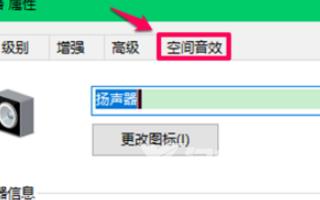作者:juniu网络 来源:互联网 发布时间:2023-08-07
win10系统是一款非常值得使用的优秀系统!强大的工作能力是win10系统最为出色的地方之一!这也是普罗大众选win10的重要原因!在人们对win10系统的不断使用中win10系统的一些小问题也慢慢的出现了,近来有很多的小伙伴们都反应说自己的win10系统出现了两边黑边的情况!今天小编就为大家带了win10电脑两边黑边恢复还原的办法让我们一起来看一下吧。

操作步骤:
1、按win+r进入运行窗口,输入regedit,回车即可,如图所示:
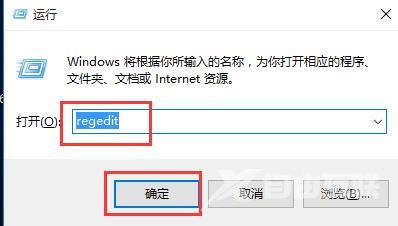
2、在注册表编辑器窗口中,定位到【HKEY_CURRENT_USER/SOFTWARE/BLIZZARD ENTERTAIMENT/WARCRAFTIII/Video】,如图所示:
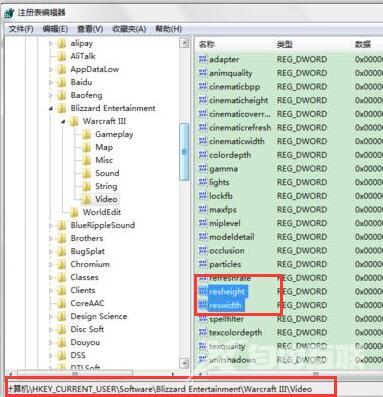
3、在右边空白处打开reshight文件(屏幕高度)将里面的数值数据改为768,然后打开reswidth文件(屏幕宽度)将数值数据改为1366,如图所示:
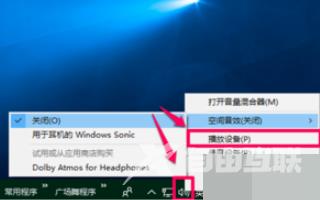
4、在桌面空白处,鼠标右键选择显示设置,如图所示:
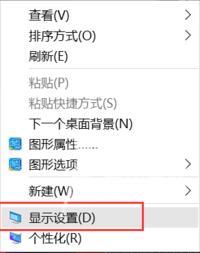
5、在窗口中,选择高级显示设置,然后将分辨率改为1366 x 768,点击应用即可,如图所示: